Ce didacticiel vous explique comment personnaliser les boutons suivants de votre souris M505 à l'aide du logiciel Logitech pour claviers et souris (SetPoint):
- Personnalisation des boutons de la souris
- Réglage des mouvements de la souris
- Personnalisation des paramètres de la souris pour le jeu
- Vérification du niveau des piles
- Logiciel Unifying
Personnalisation des boutons de la souris
Pour modifier la fonction ou la tâche assignée à un bouton de la souris, procédez comme suit:
-
Lancez SetPoint (Démarrer > Programmes > Logitech > Souris et clavier > Paramètres de la souris et du clavier).
REMARQUE: si SetPoint n'est pas installé, veuillez le télécharger à partir de la page de téléchargement pour la souris M505.
-
Cliquez sur l'onglet Ma souris en haut de la fenêtre, puis sur l'onglet Paramètres des boutons de la souris situé à gauche. Sélectionnez Wireless Mouse M505/B605 dans la liste déroulante Sélection Souris.

-
Choisissez le bouton que vous voulez personnaliser dans la zone Sélection du bouton:

-
Dans la zone Sélection Tâche, sélectionnez la tâche que vous souhaitez affecter:

-
Cliquez sur Appliquer pour enregistrer les paramètres. Cliquez sur OK pour quitter SetPoint.
Réglage des mouvements de la souris
Pour modifier la vitesse du pointeur et personnaliser le curseur, procédez comme suit:
-
Lancez SetPoint (Démarrer > Programmes > Logitech > Souris et clavier > Paramètres de la souris et du clavier).
-
Cliquez sur l'onglet Ma souris, puis sur l'onglet de gauche intitulé Mouvement de la souris. Sélectionnez Wireless Mouse M505/B605 dans la liste déroulante Sélection Souris.
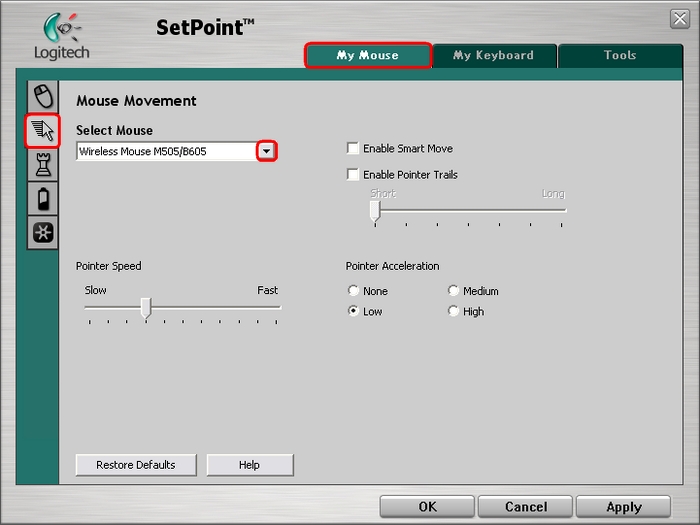
-
Utilisez les curseurs et les cases à cocher pour trouver les paramètres de la souris qui vous conviennent. Cliquez sur Aide pour obtenir une description détaillée de ces options pour votre souris.
-
Cliquez sur Appliquer pour enregistrer les paramètres. Cliquez sur OK pour quitter SetPoint.
Personnalisation des paramètres de la souris pour le jeu
Outre la possibilité de modifier les paramètres standard de la souris, vous pouvez également spécifier certains paramètres lorsque vous jouez à des jeux vidéo. Pour modifier les paramètres de jeu de votre souris, procédez comme suit:
-
Lancez SetPoint (Démarrer > Programmes > Logitech > Souris et clavier > Paramètres de la souris et du clavier).
-
Cliquez sur l'onglet Ma souris, puis sur l'onglet de gauche intitulé Paramètres de la souris pour le jeu. Sélectionnez Wireless Mouse M505/B605 dans la liste déroulante Sélection Souris.
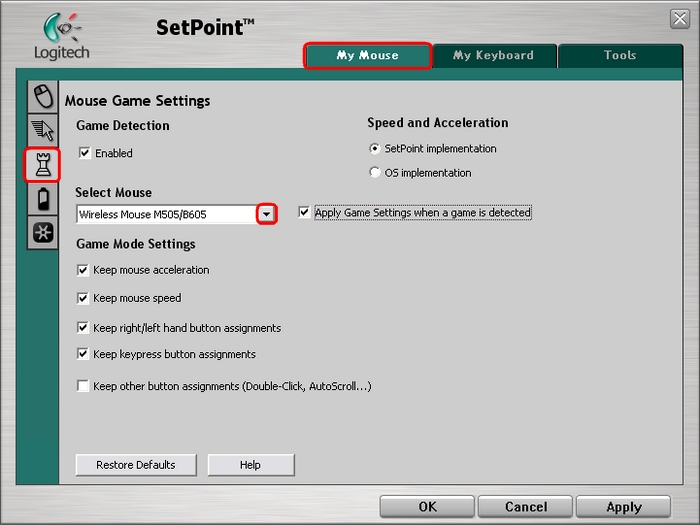
-
Utilisez les menus déroulants et les cases à cocher pour trouver les paramètres de la souris qui vous conviennent. Cliquez sur Aide pour obtenir une description détaillée de ces options pour votre souris.
-
Cliquez sur Appliquer pour enregistrer les paramètres. Cliquez sur OK pour quitter SetPoint.
Vérification du niveau des piles
Pour vérifier le niveau des piles de votre souris M505, procédez comme suit:
-
Lancez SetPoint (Démarrer > Programmes > Logitech > Souris et clavier > Paramètres de la souris et du clavier).
-
Cliquez sur l'onglet Ma souris en haut de la fenêtre, puis sur l'onglet de gauche intitulé Piles de la souris. Sélectionnez Wireless Mouse M505/B605 dans la liste déroulante Sélection Souris.
-
Vérifiez le niveau de charge des piles de votre souris.

REMARQUE: l'utilisation de piles non alcalines, telles que les piles NiMH et les piles rechargeables au lithium, peut fausser les informations affichées par cette fonctionnalité.
-
Cliquez sur OK pour quitter SetPoint.
La souris M505 utilise le nouveau récepteur Unifying. Vous pouvez lancer le logiciel Unifying associé à partir de cet onglet.

Pour obtenir des instructions sur l'utilisation du logiciel Unifying, consultez l'article 360023222394 de la base de connaissances.
Questions fréquentes
Aucun produit n'est disponible pour cette section
